Verden ville være en forferdelig mørke, ogeksepsjonelt misforstått sted hvis det ikke var stavekontroll som hjalp oss med å høres artikulert ut. Internet Explorer, Chrome og Firefox har alle en innebygd stavekontrollfunksjon som understreker feilstavede ord. Hvis du høyreklikker på et ord, vil du få muligheter for hva den riktige rettskrivingen av ordleseren mener at du prøvde å skrive. Dette er veldig praktisk, men hva gjør du hvis du vil legge til et nytt ord i nettleserens ordbok eller fjerne et ord fra det?
Legge til nye ord i Internet Explorer, Chrome,og Firefox sin ordbok er superenkelig og bokstavelig talt den samme prosessen. Når du vil legge til et nytt ord i ordboken i en av nettleserne, skriver du det i et tekstfelt og høyreklikker på det for å få frem hurtigmenyen med alternative forslag. Nederst i forslagene er et alternativ "Legg til ordbok". Klikk på den, så blir ordet lagt til.

Å fjerne ord fra ordboken er myeannen prosess for Chrome og Firefox. Med Chrome kan du redigere ordene i sin egen ordbok og fjerne ord du kanskje har lagt til, men i Firefox kan du bare fjerne ord du har lagt til selv.
For Chrome åpner du Innstillinger-siden fra menyenog klikk på Vis avanserte innstillinger. Klikk på Språk og inndatainnstillinger under Språk. I Språk-vinduet som åpnes, blar du ned og klikker Egendefinert staveordbok. Her kan du både legge til nye ord og slette de allerede lagt til det.
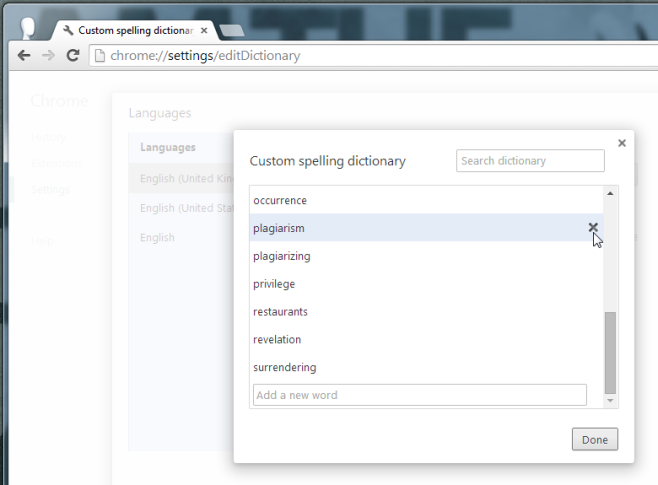
Med Firefox er prosessen litt komplisert. Åpne Firefox-profilmappen din og se etter en fil som heter persdict.dat. Med mindre du har lagt til tilpassede ord i Firefox-ordboken, vil denne filen ikke finnes. Hvis du ikke ser det i profilmappen, betyr det at du aldri har lagt til et tilpasset ord til Firefox for den profilen. Hvis du derimot har lagt til ord og tilfeldigvis lagt feil, må du finne og redigere denne filen. Den har en DAT-utvidelse, men du kan bruke notisblokken til å redigere den, eller omtrent hvilken som helst annen tekstredigerer. Åpne filen og fjern eller rediger en oppføring, lagre den, og du er ferdig. Du må kanskje starte Firefox på nytt for at endringene skal tre i kraft, så det er en god idé å lukke nettleseren før du redigerer denne filen.
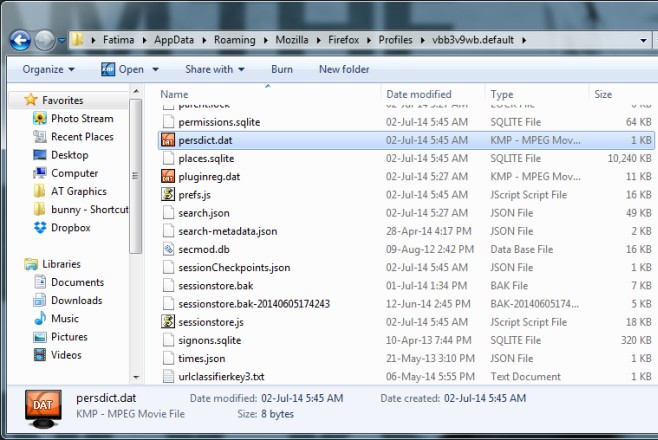
For Internet Explorer, åpne C:Brukere BrukernavnAppDataRoamingMicrosoftSpelling / og finn språkmappen for hvilket språk du bruker. Åpne den og se etter default.dic-filen. Åpne den ved hjelp av en tekstredigerer og rediger oppføringene.
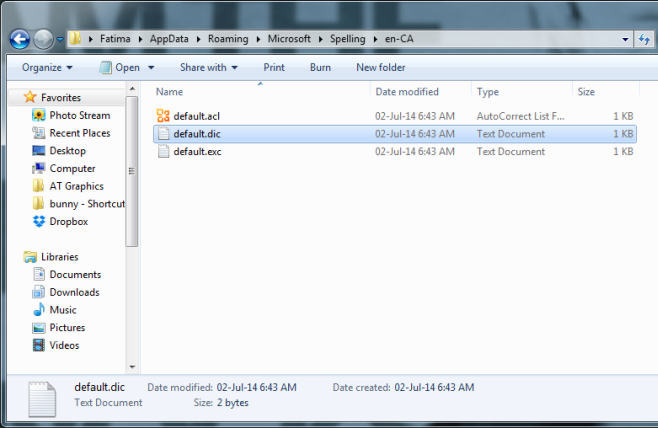













kommentarer